ブログ運営で成果を出すために欠かせないのが ABテスト です。
ボタンの色や配置をちょっと変えるだけで、クリック率や成約率が大きく変わることがあります。
AFFINGERには、このABテストを手軽に行える専用プラグインが用意されています。
外部ツールを使わずに、WordPress管理画面から簡単にテストできるのが大きな魅力です。
この記事では、AFFINGER専用「ABテストプラグイン」の特徴や実際の使い方、そして私が実際に使ってみて効果を感じたことを紹介します。
さらに、PVモニターと組み合わせることで収益改善につながる方法も解説するので、ぜひ最後まで読んでみてください!
ABテストとは?
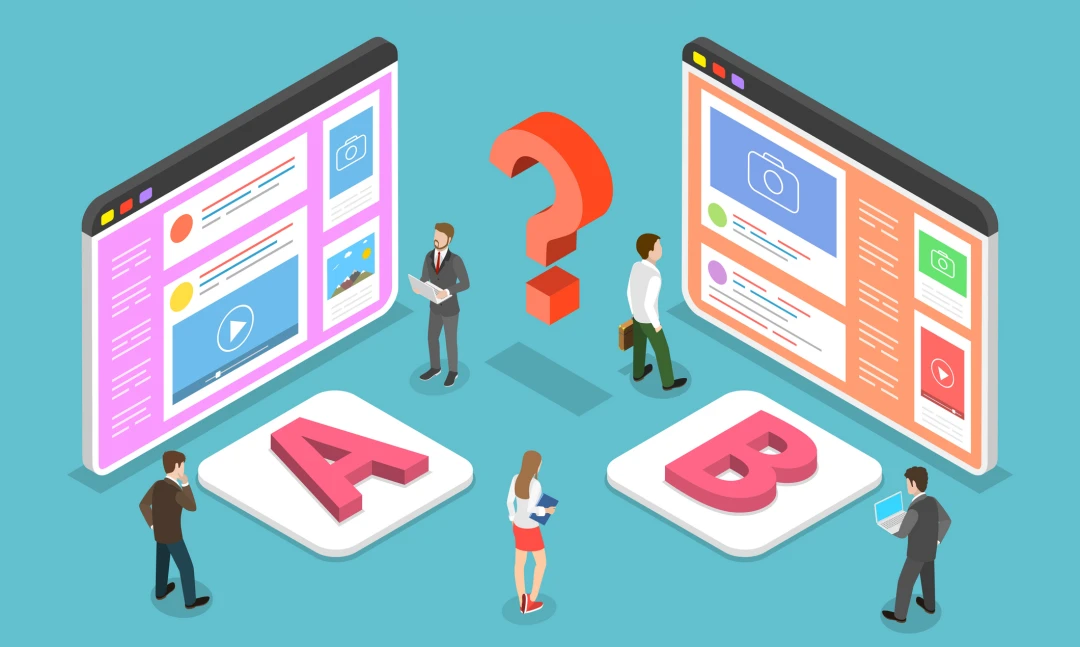
ABテストとは、同じ場所に 2種類以上のパターンを用意して、どちらが成果につながりやすいかを比較する方法 です。
たとえば、
- 赤いボタンと青いボタン、どちらがクリックされやすいか
- 「無料で登録」と「今すぐ試す」、どちらの文言が成約につながりやすいか
こういった細かな違いを検証することで、サイトの成果を少しずつ改善していけます。
ブログ運営やアフィリエイトでよくあるのは、 「良さそうだから」と感覚だけでボタンやバナーを置いてしまうこと。
でも実際には、ユーザーの反応は意外なところに現れるんです。
実際、私も最初は「赤ボタンのほうが目立つから絶対クリックされるはず!」と思い込んでいました。
ところがABテストをしてみると、意外にも 落ち着いた青ボタンのほうが成約率が高かった…みたいなこともよくある話です。
このように、 感覚ではなくデータで判断できる のがABテストの最大の強みです。
AFFINGERでABテストするメリット
ABテスト自体は外部ツールでもできますが、AFFINGERの専用プラグインを使うとこんなメリットがあります。
- WordPress管理画面から簡単に設定できる
- 専用コード(ID)を貼るだけでテスト開始できる
- PVモニターと組み合わせると「アクセス分析 × クリック検証」ができる
つまり、初心者でも複雑な設定をしなくても「クリック率を見ながら改善できる環境」がすぐに整うんです。
ABテストはどうやって行う?タグ管理マネージャーとの連携
AFFINGERのABテストプラグインは、単体で動かすのではなく タグ管理マネージャーと組み合わせて使うのが基本 です。
これが、他テーマにはないAFFINGERならではの強みでもあります。
タグ管理マネージャーでテスト対象を作成する
まずは「AFFINGERタグ管理マネージャー」でテスト対象を作成します。
ここで作れるのは以下のような要素です。
- CTAボタン
- バナー画像
- テキストリンク
- 広告タグ
通常ならコードを直接編集する必要がありますが、タグ管理マネージャーを使えば管理画面から簡単に作成できます。
ショートコード or タグIDを取得する
作成したタグには「ショートコード」が作成されます。
このコードの中にある「ID(またはスラッグ)」をコピーして、ABテストプラグインに登録するだけでOKです。
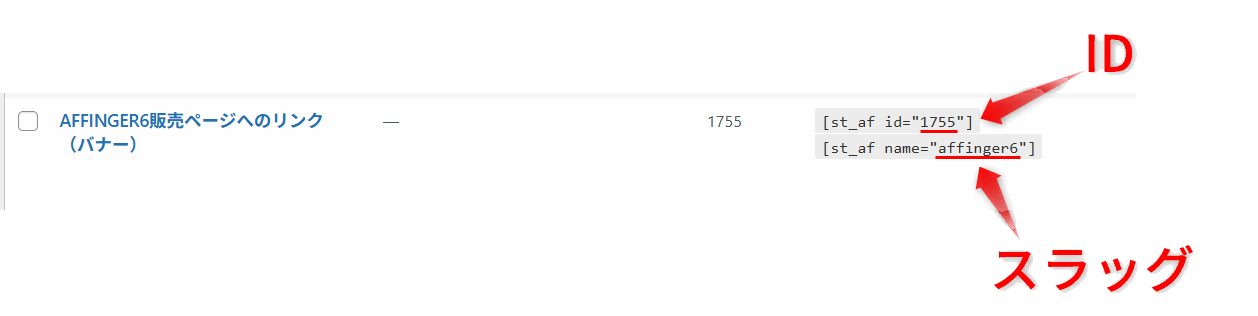
こうしたタグを、ABテスト用に「パターンA」「パターンB」として設定します。
あとは、記事本文やウィジェットにABテスト用のショートコードを貼ればテスト開始です。
ユーザーごとにランダムで表示され、クリック数や成約率が自動で集計されます。
なぜタグ管理マネージャーとの組み合わせが重要なのか?
タグ管理マネージャーを使うことで、
- 管理画面から一元的にタグを管理できる
- コードをいじらなくてもデザイン変更できる
- バナーやリンクの差し替えもラクにできる
といったメリットがあります。
ABテストプラグインは、このタグを「A案」「B案」として呼び出す仕組みなので、組み合わせることで初めて本領を発揮するんです。
ABテストの手順と画面イメージ
ここからは、実際に「タグ管理マネージャー」と「ABテストプラグイン」を組み合わせてテストを行った流れを紹介します。
タグを作成する
まずはタグ管理マネージャーで、テストしたい要素を2種類作成します。
今回は以下のようなCTAボタンで説明します。
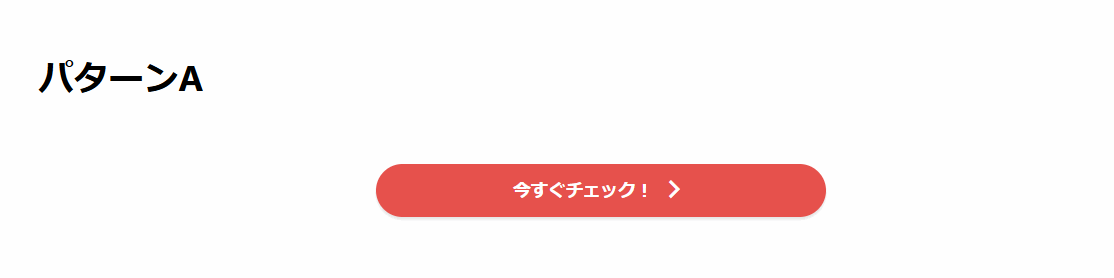
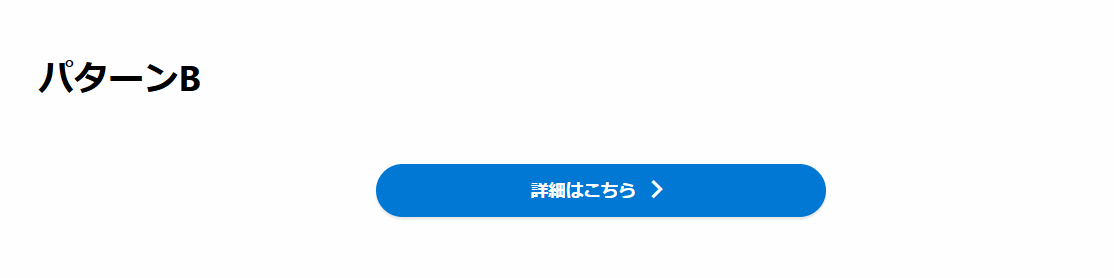
- パターンA:赤いボタン「今すぐチェック!」
- パターンB:青いボタン「詳細はこちら」
作成が完了すると、それぞれに専用のショートコードが発行されます。
ABテストに登録する
- 「ABテストプラグ」→「新規ABテストを追加」をクリック
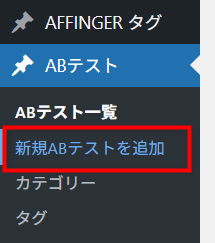
- テスト名を入力(例:パターンA)
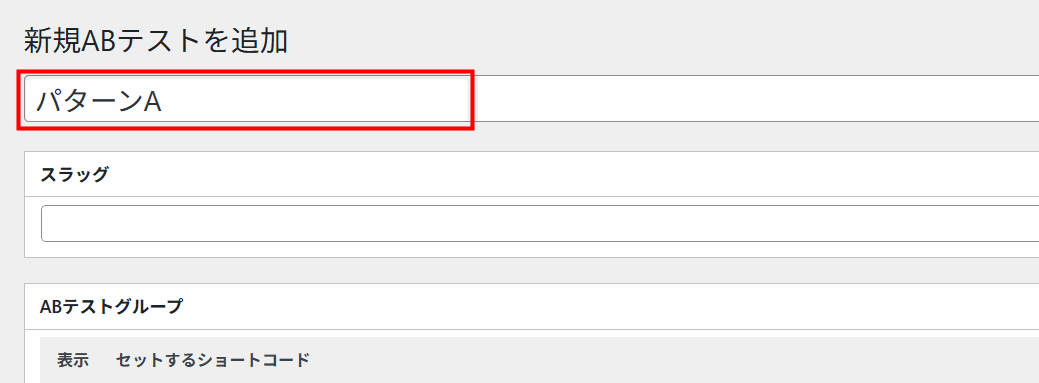
- スラッグを入力(半角英数で短めに)
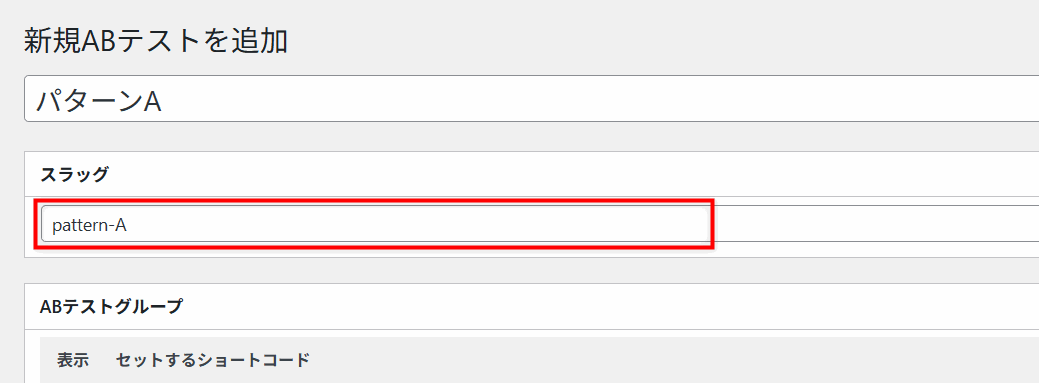
- 「セッションするショートコードを追加」をクリック
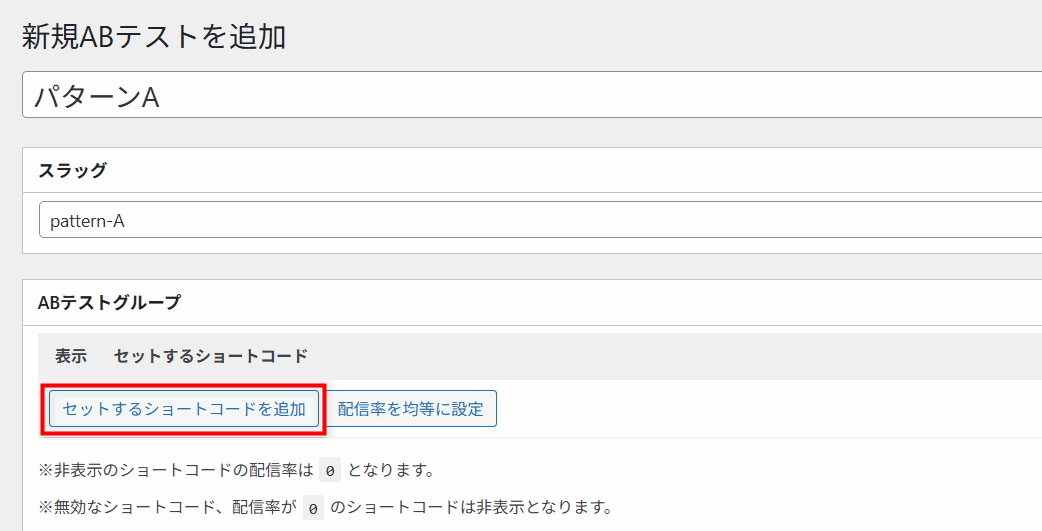
- 作成したタグの「ID(またはスラッグ)」を入力。さらに「セットするショートコードを追加」をクリックすると、もう一つのIDをセットできる欄が出現します。
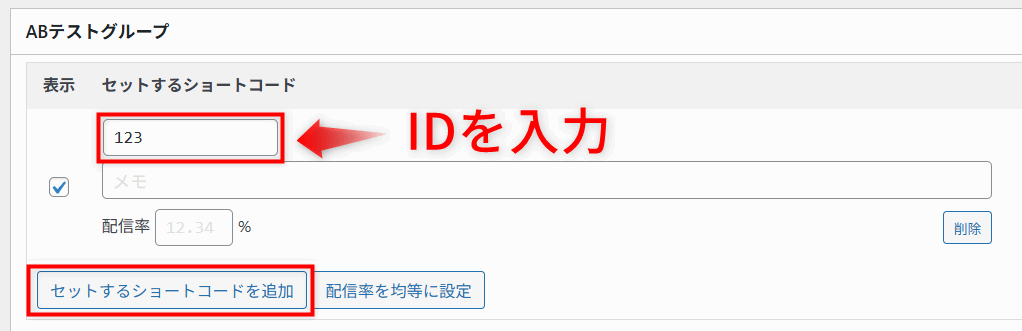
- 配信率(表示する割合)を設定
※「配信率を均等に設定」をクリックすれば50%に設定できます。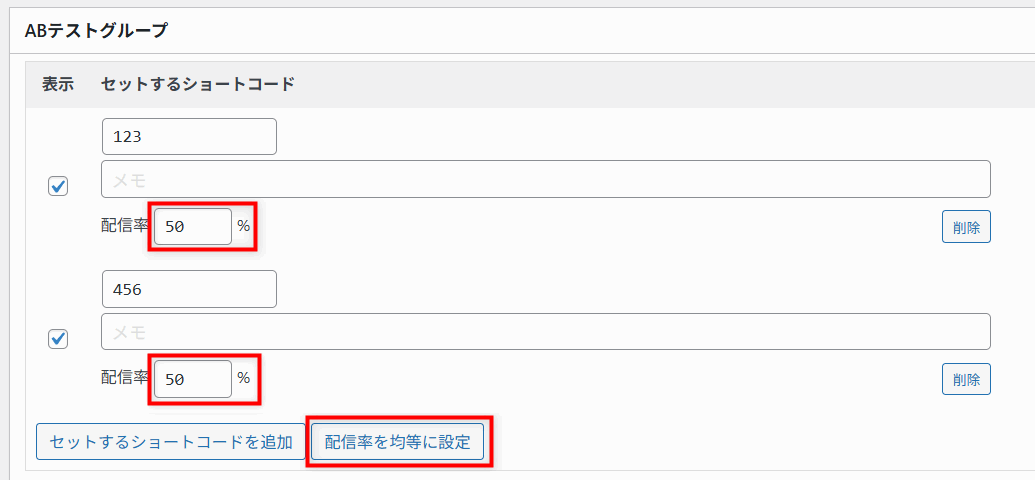
- 右上にある「公開」を押すとショートコードが作成されます。
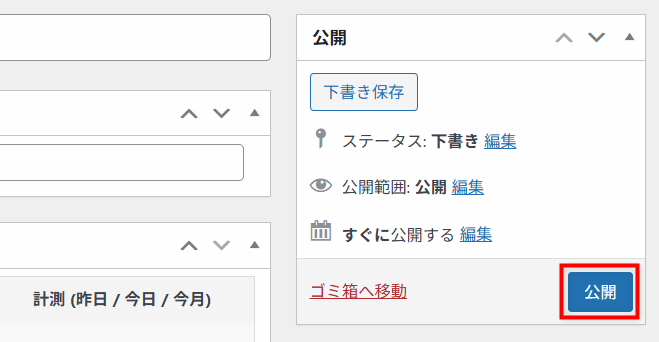
あとは記事本文やウィジェットにこのABテスト用ショートコードを貼り付けるだけ。
訪問者ごとに自動でAかBが表示され、テストがスタートします。
結果を確認する
一定期間テストを回すと、「昨日/今日/今月」のクリック数やクリック率が一覧で表示されます。
どちらがより成果につながっているのか、データで比較できるのがポイントです。
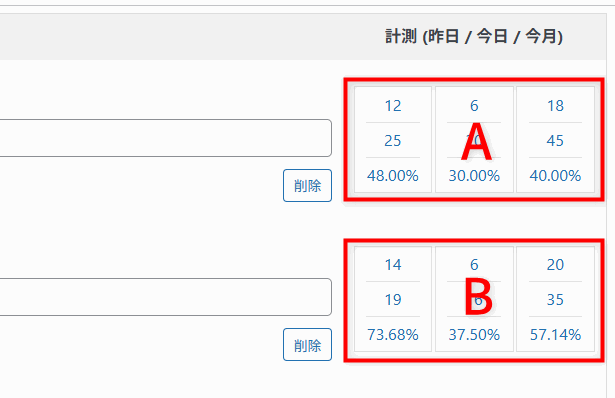
この数値を見て、成果がよい方を採用する。そしてまた違うパターンでABテストをするという流れですね。
実際に使って感じたこと
最初は「設定が難しそう」と思っていましたが、実際はタグ管理マネージャーと組み合わせるだけなのでとてもシンプルでした。
そして何より、「なんとなく良さそうだから」ではなく データを根拠に判断できる安心感 が大きいです。
小さな改善でも積み重ねれば、確実に収益に直結していくと実感しました。
ABテストプラグインを効果的に使うコツ
ABテストプラグインはとても便利ですが、使い方を間違えると正しい結果が得られなかったり、改善につながらなかったりします。
ここでは、私が実際に使ってみて「これは意識したほうがいい」と感じたポイントをまとめます。
テスト期間は十分に確保する
ABテストは短期間だとデータが偏りやすく、誤った判断をしてしまうリスクがあります。
最低でも 2週間程度、クリック数は50以上 を目安に回すのがおすすめです。
同時にテストしすぎない
「ボタンの色」「文言」「配置」などを一度に変えてしまうと、どの要素が成果に影響したのか分からなくなります。
テストは 1回につき1要素だけ に絞るのが基本です。
成果が出たらすぐに反映する
ABテストは結果を見て終わりではありません。
明らかに勝ちパターンが出たら、すぐに全ページへ反映させることで効果を最大化できます。
改善サイクルを繰り返す
一度改善して終わりではなく、定期的に新しいテストを行うのがポイントです。
- 季節ごとに反応が変わる
- ユーザー層が変化する
- サイトデザイン全体の影響を受ける
こういった要因で「以前は成果が出たパターン」が通用しなくなることもあります。
常に改善サイクルを回していく意識を持ちましょう。
PVモニターやタグ管理マネージャーと組み合わせる
ABテストは単体でも使えますが、
- PVモニターで入口を分析
↓ - タグ管理マネージャーで要素管理
↓ - ABテストで出口を改善
という流れを作ることで、収益改善がぐっと効率的になります。
私自身「とりあえずボタンの色を変えるだけ」で使い始めましたが、今では記事下のバナーや内部リンク配置など幅広く応用しています。
コツを意識して繰り返し改善することで、確実に成果につながると感じています。
まとめ|ABテストでサイト収益を伸ばそう
AFFINGERのABテストプラグインは、
- ボタンやバナーの比較を手軽に行える
- タグ管理マネージャーと組み合わせるだけで設定が簡単
- 感覚ではなく「データ」で判断できる
という強力な武器です。
実際に私も使ってみて、ボタンの色や文言を少し変えるだけでクリック率が改善し、収益につながるのを体感しました。
こうした小さな改善を積み重ねることが、最終的に大きな成果につながります。
さらに、PVモニターとあわせて導入することで、
- PVモニターで「どの記事にアクセスが集まっているか」を把握
- ABテストで「どの要素が成果につながりやすいか」を検証
という流れを作れます。
そして、これらのプラグインは EX環境セット に含まれているので、個別に買い足すよりもまとめて導入するほうがお得で効率的です。
収益化を真剣に目指すなら、AFFINGERの専用プラグインを活用して改善サイクルを回していきましょう。
\ 特典付き購入はこちらから /
EX環境セットを今すぐ購入する
















